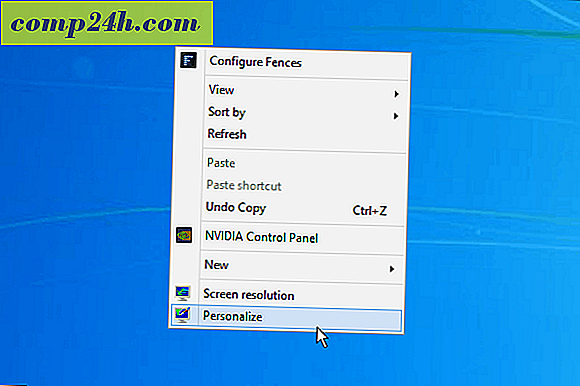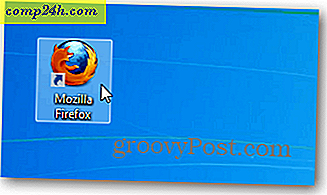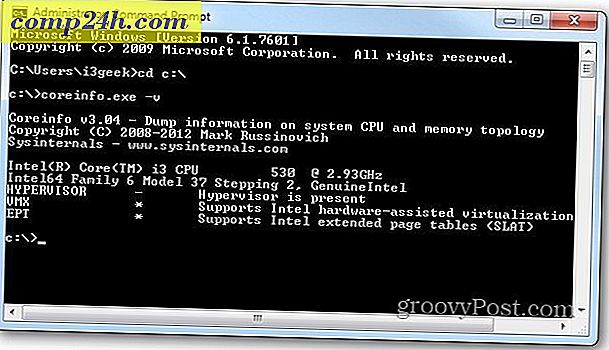Installer og sett opp Windows Zune-programvare
Første gang du kobler Windows-smarttelefonen til en PC, blir du bedt om å installere Zune-programvaren for å hjelpe deg med å administrere telefonen. Det lar deg få oppdateringer, finne apper og synkroniseringsmedier. Zune-programvaren tilbyr mer enn bare å administrere Windows-smarttelefonen din også. Du kan bruke den til å erstatte din nåværende desktop media player.
Koble smarttelefonen til Windows-PCen. Følgende melding kommer opp for å få Zune-programvaren. Klikk på Få programvare. Du må kjøre Windows XP SP3 eller høyere.
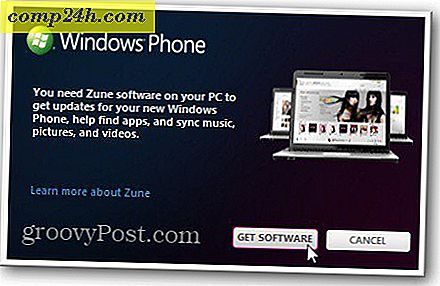
Du er rettet til Zune-programvare siden. Du kan enten registrere deg gratis Zune Music and Video og laste ned programvaren. Eller bare last den ned uten å opprette kontoen. Hvis du er ny i Windows Phone og Zune, anbefaler jeg bare å laste ned programvaren. Da kan du senere avgjøre om du vil få Zune-mediekontoen.

Neste installer Zune-programvaren. Installasjonen er grunnleggende etter veiviseren. Men det er noen konfigurasjonsalternativer å være klar over. Først godta lisensvilkårene for Microsoft-programvaren.

Neste avgjør om du vil sende bruksinformasjonen til Microsofts forbedringsprogram eller ikke. Hvis du er bekymret for personvern, fjerner du merket for å sende informasjon.

Vent nå mens Zune-programvaren er installert.

Start Zune-programvaren og velg automatisk eller manuell oppsett. Jeg foretrekker å konfigurere det selv. Dette lar meg velge bestemte kataloger hvor media er. Det lar meg også velge filene jeg vil at den skal være standardspilleren til.

Deretter klikker du på administrere for hver medieplassering.

Nå kan du legge til eller fjerne kataloger du vil at den skal spille media fra. Den kule tingen med Zune-programvaren er at du enkelt kan velge nettverkssteder fra Windows Home Server.

Etter å ha konfigurert hver medieplassering, klikker du Neste. Velg deretter filforeningene. Velg hvilke typer filer du vil at Zune skal være standardmedia for. Siden jeg har VLC som hovedmediaspiller, vil jeg bare at Zune skal spille Microsoft filtyper.

Når du er ferdig med å konfigurere Zune-programvare, klikker du Neste.

Nå er du klar til å bruke Zune Player som din mediaspiller i Desktop hvis du vil. Hvis du vil la deg spille musikk, videoer, podcaster, bilde og kjøpe innhold fra Zune Marketplace.

Logg deg på med Windows Live ID, da du i hovedsak gjør alle Microsoft-programmer og -tjenester i disse dager.

Dette gir deg tilgang til å kjøpe musikk via Zune Marketplace, sosiale nettverk og administrere profilen din. Du får en gratis to ukers prøve for Zune-passet hvis du ikke har prøvd det allerede. Det gir deg ekstra funksjoner som Smart DJ, og lar deg streame millioner av sanger til datamaskinen din og enheter.

Du kan bruke Zune-programvaren til å se filmer, lytte til streaming musikk, se videoer, administrere podcaster og mer.

Det lar deg rippe CDer til samlingen din også. Faktisk kan du erstatte Windows Media Player med Zune-programvaren.